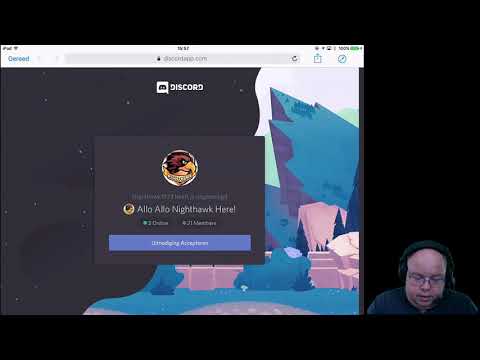Deze wikiHow leert je hoe je meerdere bestanden in een Zip-archief op een Samsung Galaxy kunt comprimeren en delen met je contacten.
Stappen

Stap 1. Open de app Mijn bestanden van uw Galaxy
Zoek en tik op het gele mappictogram in uw Apps-menu om Mijn bestanden te openen.

Stap 2. Tik op het bestand dat u wilt comprimeren en houd het vast
Hierdoor wordt het geselecteerde bestand gemarkeerd. Er verschijnt een geel vinkje.
Optioneel kunt u meerdere bestanden of een map selecteren om te comprimeren. Tik in dit geval op alle bestanden of mappen die u wilt selecteren

Stap 3. Tik op het pictogram ⋮
Deze knop bevindt zich in de rechterbovenhoek van uw scherm. Als u op tikt, wordt een vervolgkeuzemenu geopend met al uw opties.

Stap 4. Tik op Zip in het vervolgkeuzemenu
Hiermee worden alle geselecteerde bestanden gecomprimeerd en wordt een nieuw Zip-archief gemaakt.

Stap 5. Tik en houd het zip-bestand vast
Hierdoor wordt het Zip-bestand in de lijst gemarkeerd. Er verschijnt een geel vinkje.

Stap 6. Tik bovenaan op de oranje knop DELEN
Je vindt deze optie naast VERWIJDEREN in de rechterbovenhoek van uw scherm. Hiermee kunt u een app selecteren om het geselecteerde Zip-bestand te delen.

Stap 7. Selecteer een app in het pop-upmenu
Het opent uw contactenmenu in deze app en stelt u in staat een contact te selecteren en het zip-bestand te verzenden.

Stap 8. Tik op de knop Verzenden
Afhankelijk van de app die je kiest, kun je het Zip-bestand delen met je contactpersoon in een chatgesprek of een e-mail.